Windows là nền tảng chơi game trên thực tế. Không có hệ điều hành nào khác có khả năng tương thích rộng như Windows, nhưng có một lý do khác khiến nó vượt trội. Microsoft gần đây đã kết nối nền tảng Chơi trò chơi Xbox với Windows 10, cho phép người dùng sử dụng cả hai gần như thay thế cho nhau.
Một trong những cách được thực hiện là thông qua Xbox Game Bar, một lớp phủ cho người dùng biết bạn bè nào của họ đang trực tuyến, thời gian, thông tin về hiệu suất của PC, v.v.

Gamebar.exe là gì và nó có an toàn không?
Quá trình hệ thống gamebar.exe là quá trình nền chạy khi Xbox Game Bar đang mở. Nó hiển thị nhiều thông tin cho người chơi và có thể được tùy chỉnh để phù hợp với nhu cầu cá nhân của từng người dùng. Nó cũng có thể hiển thị dưới dạng GamingServicestrong trình quản lý tác vụ.
Tùy chọn Widgetcho phép bạn chọn chính xác những gì bạn muốn hiển thị. Chọn bất kỳ một trong các tùy chọn này và nó sẽ xuất hiện trong lớp phủ. Bạn có thể kéo và định vị tiện ích tới bất kỳ phần nào của màn hình và nó sẽ vẫn ở vị trí đó vào lần tiếp theo bạn mở Xbox Game Bar.
Các tùy chọn tiện ích là:
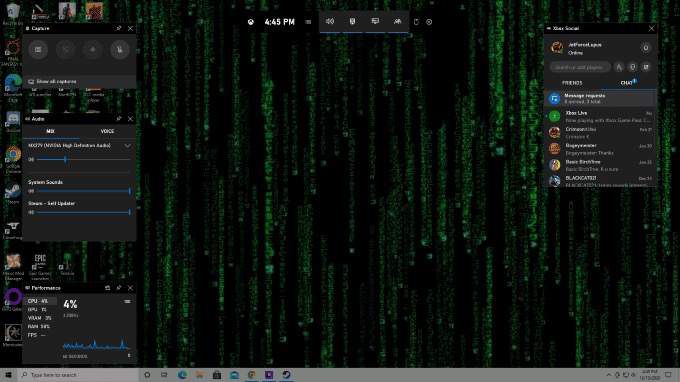
Ngoài ra còn có một cửa hàng tiện ích hiện đang ở phiên bản beta cho phép bạn kích hoạt hàng chục tiện ích khác, bao gồm các tùy chọn như Lớp phủ trò chơi trên YouTube và lớp phủ dành riêng cho Valorant.
In_content_1 tất cả: [300x250] / dfp: [640x360]->Gamebar.exe an toàn. Đây là một chương trình hợp pháp do Microsoft tạo và cung cấp để xử lý các quy trình nền cần thiết để Xbox Game Bar hoạt động. Trên thực tế, nó là một ứng dụng mặc định trên tất cả các máy tính Windows 10. Tuy nhiên, vẫn tiềm ẩn một số rủi ro.
Một số ít người dùng đã báo cáo sự cố khi phần mềm độc hại cố gắng ngụy trang thành Xbox Game Bar. Mặc dù điều này không thể xảy ra, nhưng nếu lo lắng về khả năng xảy ra, bạn nên tìm một phần mềm chống vi-rút và chương trình phát hiện phần mềm độc hại mà bạn tin tưởng và chạy nó thường xuyên. Bạn cũng nên biết về mức sử dụng CPU trung bình mà gamebar.exe sử dụng.
Trung bình, gamebar.exe sẽ sử dụng nhưng không có sức mạnh xử lý. Con số này có thể tăng một chút nếu bạn đang ghi lại cảnh chơi trò chơi, nhưng trong quá trình sử dụng bình thường hàng ngày (nói chuyện với bạn bè, chơi Spotify, v.v.), bạn sẽ thấy nó sử dụng không quá 1-2 phần trăm trong Quản lý công việc.
Cách tắt Gamebar.exe
Nếu Xbox Game Bar cản đường hoặc bạn muốn tắt nó vì lý do nào đó (có thể để ngăn trẻ nhỏ hơn tương tác với mọi người trực tuyến ), bạn có thể tắt chức năng này trong một vài bước đơn giản.
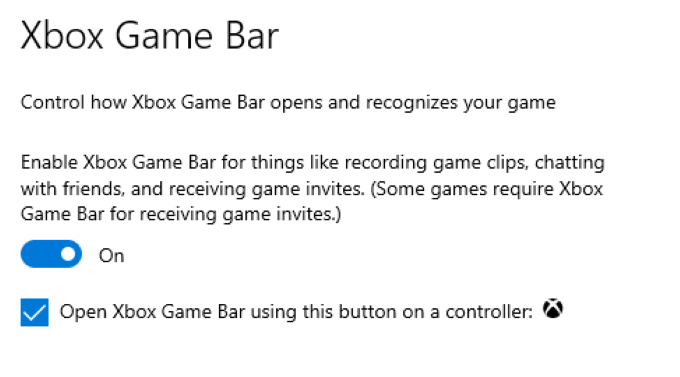
Mở Cài đặt>Trò chơi.Điều này sẽ mở ra một loạt các tùy chọn khác nhau liên quan đến trò chơi trên máy Windows của bạn. Nhấp vào thanh trượt để chuyển Xbox Game Bar từ Bậtthành Tắt.Trên cùng màn hình này, bạn cũng có thể thay đổi phím nóng để mở Xbox Game Bar. Mặc dù đây là Windows + G theo mặc định, bạn có thể đặt nó bằng bất kỳ tổ hợp phím nào bạn muốn.
Sau khi tắt Xbox Game Bar, bạn không thể sử dụng nó cho đến khi bạn bật lại. Để kích hoạt lại chương trình, hãy quay lại cùng màn hình này và di chuyển thanh trượt trở lại vị trí Bật.
Bạn có cần Gamebar.exe không?
Nếu bạn là người chơi thường xuyên trên Xbox hoặc PC thì Xbox Game Bar có thể là một công cụ hữu ích giúp bạn dễ dàng sử dụng liên lạc với bạn bè, ghi lại những khoảnh khắc chơi trò chơi đáng kinh ngạc hoặc vừa nghe nhạc vừa chơi game chỉ với một vài lần nhấn phím.

Mặt khác, nếu bạn chỉ sử dụng máy Windows của mình để làm việc hoặc duyệt web, bạn thực sự không cần gamebar.exe. Mặc dù không có hại gì khi bật nó, bạn có thể dễ dàng vô hiệu hóa gamebar.exe bằng phương pháp trên và không bao giờ nghĩ về nó nữa.
Không thể gỡ bỏ hoàn toàn Xbox Game Bar mà không gây rủi ro cho toàn bộ máy tính của bạn vì cài đặt của nó nằm trong dữ liệu hệ điều hành cốt lõi.